本記事ではWindows11でOneDriveを自動起動しないよう停止する方法を紹介します。
サインインするとOneDriveは自動起動するようになっています。
OneDriveを全く使わないような場合は自動起動を停止することでメモリのリソースを節約できます。
スポンサーリンク
設定手順
1.タスクバーの「∧」をクリックし通知領域の「OneDrive」のアイコンを右クリックします。
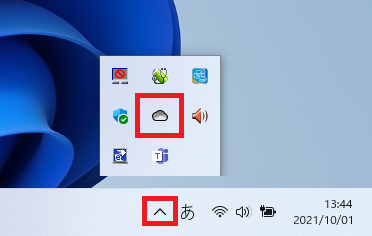
2.OneDriveのメニューが表示されるので「設定」をクリックします。
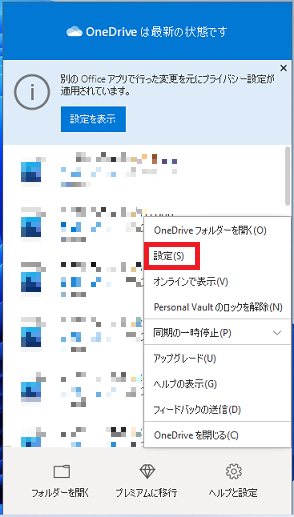
3.「Microsoft OneDrive」が開くので「設定」タブをクリックします。
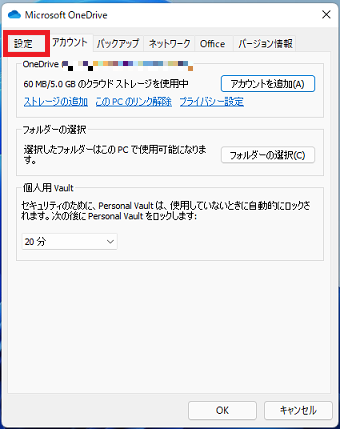
4.「□WindowsにサインインしたときにOneDriveを自動的に開始する」のチェックを外し「OK」をクリックします。
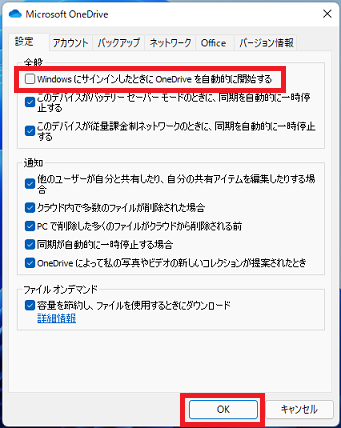
以上で設定完了です。
一度サインアウトし再度サインインしOneDriveが自動起動しないことを確認しましょう。
こちらの記事も参考にご覧ください。
▶【Windows11】OneDriveのリンクを解除し同期を停止する方法
▶【Windows11】OneDriveにサインインする方法
Windows11のその他の設定はこちらから
▶Windows11 設定と使い方